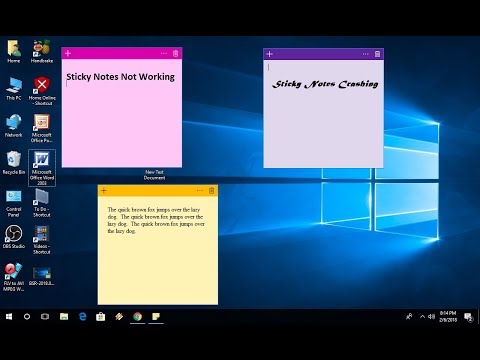Ha telepítette a Microsoft Teredo Tunneling Adapter a Windows 10 számítógépen, de ezt megtalálja A Teredo Tunneling Pseudo-Interface hiányzik az Eszközkezelőből ez a bejegyzés segít. Látni lehet Az eszköz nem tud elindulni - kód 10 üzenet az Eszközkezelőben.
A Teredo tunneling egy pszeudo interfész, amely lehetővé teszi az IPv4 és IPv6 eszközök közötti kommunikációt az IPv6 csomagok IPv6 csomagokban történő beágyazásával. Ez lehetővé teszi a csomagok továbbítását, még akkor is, ha a hálózati eszközök nem támogatják az IPv6 szabványt.
A Teredo Tunneling Pseudo-Interface hiányzik
Íme néhány dolog, amellyel megpróbálhatja megoldani a problémát. De mielőtt elkezdené, először hozzon létre egy rendszer-visszaállítási pontot.
1] TCPIP6 engedélyezése a rendszerleíró adatbázisban

Nyomja meg a Windows + R billentyűt a Futtatás megnyitásához. Belép 'regedit -t a dobozban, és nyomja meg az OK gombot a rendszerleíró adatbázis-szerkesztő megnyitásához. A Rendszerleíróadatbázis-szerkesztőben lépjen a következő címre:
HKEY_LOCAL_MACHINESYSTEMCURRENTCONTROLSETSERVICESTCPIP6PARAMETERS
Dupla kattintás ' paraméterek'És lépjen a jobb oldali ablaktáblára. Ott kattintson jobb gombbal a Letiltott elemek‘ módosítani az értékét.
Módosítsa az értékadatokat a következőre: 0 és a módosítások mentéséhez kattintson az OK gombra
Nyissa meg az Eszközkezelő> Művelet> Új hardver keresése.
Most a Nézet lapon válassza ki A rejtett eszközök megjelenítése. Most látni fogod, hogy hiba nélkül jelen van.
2] Telepítse újra a Microsoft Teredo Tunneling Adaptert
A WinX menüből nyissa meg az Eszközkezelőt.

Ha a Microsoft Teredo Tunneling Adapter mellett sárga felkiáltójelet lát, akkor el kell távolítania Microsoft Teredo Tunneling Adapter - továbbá Teredo Tunneling Pseudo-Interface ha látod. Kattintson jobb gombbal a két bejegyzésre, és válassza az Eltávolítás lehetőséget.
Ezután válassza a Akció'Menüből és a megjelenő lehetőségek listájából válassza ki a'Helyi hardver hozzáadása’.


3] Teredo kliens engedélyezése a parancssor használatával
Ezután nyissa meg a megemelt parancssort, és hajtsa végre a következő parancsot egymás után:
Nyomja meg a Windows billentyűt + x és válassza a Parancssor (Admin) parancsot.
netsh
int teredo
set state disabled
int ipv6
set teredo client
Ezután nyissa meg az Eszközkezelő> Művelet> Új hardver keresése lehetőséget.
Most a Nézet lapon válassza ki A rejtett eszközök megjelenítése. Most látni fogod, hogy hiba nélkül jelen van.
Annak ellenőrzésére, hogy minden rendben van, egy CMD ablakban futtassa a következő parancsot:
netsh interface teredo show state
típus ügyfél azt jelenti, hogy minden rendben van - egyébként megjelenik Tiltva.
Remélem ez neked működik.
Kapcsolódó hozzászólások:
- Az IPv6 engedélyezése vagy letiltása az internetkapcsolat problémáinak megoldása a Windows rendszerben
- Az IPv6 letiltásának helyes módja, és elkerülje az 5 másodperces Boot késleltetést
- Windows rendszerleíró adatbázis-szerkesztő Tippek és funkciók
- Ingyenes Registry Defragmenter a Windows rendszerleíró adatbázis defragmentálásához
- A Microsoft nem támogatja a Rendszerleíróadatbázis-tisztítók használatát a Windows rendszerben